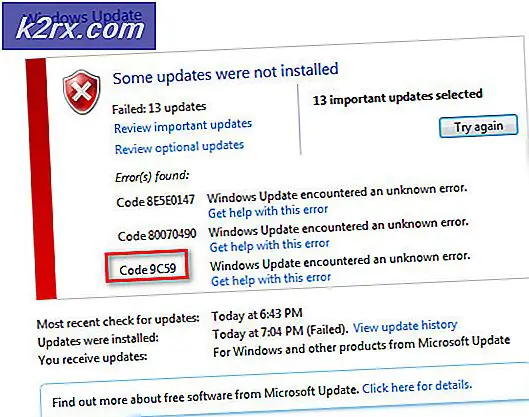Hvordan deaktiverer du tilbud om å oversette sider i Microsoft Edge Chromium?
Microsoft Edge har Microsoft Translator innebygd i nettleseren som hjelper til med å oversette websider. Hvis brukeren besøker en side som er annerledes enn språket, vil Microsoft Edge automatisk hente opp oversetterknappen i adresselinjen. Denne funksjonen kan imidlertid deaktiveres for organisasjoner som skoler og høyskoler. Det kan også deaktiveres hvis brukeren ikke er glad for å se oversettelsesmeldingene hver gang du besøker fremmedspråkssidene. I denne artikkelen vil vi vise deg metoder som du enkelt kan deaktivere eller aktivere oversettelsesfunksjonen i Microsoft Edge-krom.
Deaktivering av funksjonen Oversett side gjennom nettleserens innstillinger
Innstillingen for funksjonen Oversett side finner du i innstillingene til Microsoft Edge. Dette er standard måten å deaktivere tilbudet om å oversette sider. Dette kan aktiveres og deaktiveres av alle brukere som bruker nettleseren. Du kan også forhindre at andre brukere endrer denne innstillingen ved å bruke gruppepolicyeditoren og registermetodene. Følg trinnene nedenfor for å sjekke dette ut:
- Åpne Microsoft Edge nettleseren ved å dobbeltklikke på snarvei eller søke den gjennom Windows-søkefunksjon.
- Klikk på Innstillinger og mer (tre prikker) -ikonet øverst til høyre og velg Innstillinger alternativet i listen.
- Velg Språk i venstre rute og deretter veksle Av den “Tilbyr deg å oversette sider som ikke er på et språk jeg har lest”Alternativet.
- Dette vil deaktivere oversettelsesfunksjonen i det nye Microsoft Edge-krom.
Deaktivere funksjonen Oversett side gjennom Registerredigering
Windows-registeret er en hierarkisk database som inneholder alle innstillingene for operativsystemet. Selv om du ikke har policyfilene for den nye Microsoft Edge, kan du fortsatt bruke registeret til å endre det. Imidlertid må brukerne opprette den manglende nøkkelen og verdien for at denne innstillingen skal fungere. En enkelt feil konfigurasjon i registeret kan forårsake problemer i systemet. Ved å følge trinnene nedenfor kan du imidlertid trygt konfigurere innstillingen for Microsoft Edge-krom.
- Hold Windows tasten og trykk R å åpne Løpe dialogboks. Skriv nå “regedit”Og trykk på Tast inn eller trykk på Ok å åpne Registerredigering. Klikk på Ja knapp for UAC (Brukerkontokontroll) ledetekst.
- I Registerredigering-vinduet, gå til følgende bane:
HKEY_LOCAL_MACHINE \ SOFTWARE \ Policies \ Microsoft \ Edge
- Hvis den Kant nøkkelen mangler i registeret ditt, og høyreklikk deretter på Microsoft tasten og velg Ny> Nøkkel alternativet for å opprette en ny nøkkel. Gi nytt navn til denne nøkkelen som “Kant“.
- Høyreklikk nå på høyre rute og velg Ny> DWORD (32-bit) verdi alternativ. Navngi denne verdien som “Oversett Aktivert“.
- Dobbeltklikk på verdien for å åpne den, og endre deretter verdidataene til 0.
- Nå for å bruke disse endringene, sørg for å omstart systemet.
- Du kan alltid muliggjøre det tilbake av fjerne denne verdien fra registeret. Du kan også bare endre verdidataene til denne verdien til 1.
Deaktivering av funksjonen Oversett side gjennom den lokale gruppepolicyredigereren
Retningslinjene for det nye Microsoft Edge-krom er kanskje ikke tilgjengelig i systemet ditt. Du må laste ned de nyeste policyfilene fra Microsoft-nettstedet. Denne innstillingen deaktiverer også funksjonen til vekselalternativet i nettleserens innstillinger.
Du kan først sjekke inn “Datakonfigurasjon \ Administrative maler \ Windows-komponenter \ Microsoft Edge”Eller“Brukerkonfigurasjon \ Administrative maler \ Windows Components \ Microsoft Edge“. Hvis den samme innstillingen er tilgjengelig, bruk den og hopp over nedlasting av nye policyfiler i trinnene nedenfor.
Merk: Redigeringsprogrammet for gruppepolicy er ikke tilgjengelig for Windows Home Editions.
- Gå til Microsoft-nettstedet, velg versjonsdetaljer for Microsoft Edge, og klikk på FÅ POLITIKK-FILER til nedlasting nye policyfiler.
- Pakk ut glidelås filen ved å bruke WinRAR eller et lignende program.
- Åpne mappen og gå til “MicrosoftEdgePolicyTemplates \ windows \ admx”Sti.
- Kopier nå “msedge.admx”Og”msedge.admlFiler og lim dem inn iC: \ Windows \ PolicyDefinitions" mappe.
Merk: Språkfilen skal kopieres til språkmappen.
- Disse filene vises kanskje ikke i redigeringsprogrammet for gruppepolicy før du omstart systemet ditt.
- trykk Windows + R tasten på tastaturet for å åpne en Løpe eske. Skriv nå “gpedit.msc”Og trykk på Tast inn tasten for å åpne Lokal redaktør for gruppepolicy vindu.
- Gå til følgende bane i Editor for lokal gruppepolicy.
Datakonfigurasjon \ Administrative maler \ Microsoft Edge
- Dobbeltklikk på innstillingen som heter “Aktiver Translate”Og det vil åpne seg i et annet vindu. Nå her må du endre vekselalternativet fra Ikke konfigurert til Funksjonshemmet.
- Til slutt klikker du på Påfør / Ok for å lagre endringene. Dette vil deaktivere oversettelsesfunksjonen i Microsoft Edge-krom.
- Du kan alltid tilbakestille dette ved å endre vekslealternativet tilbake til Ikke konfigurert eller Aktivert i Group Policy Editor.